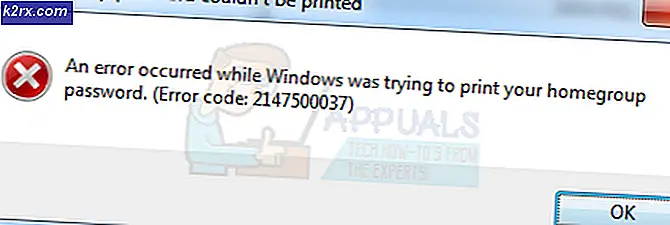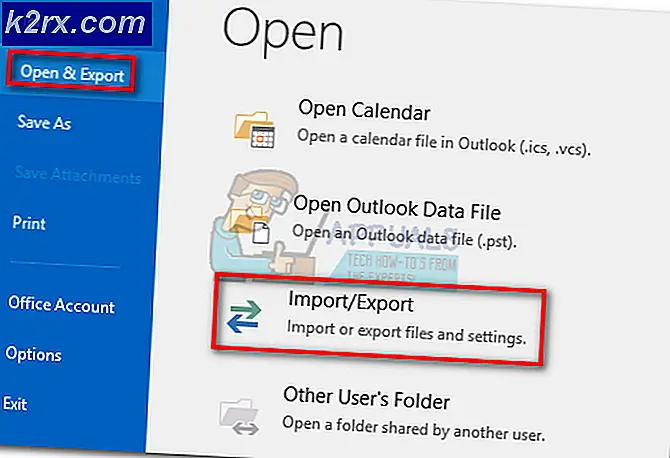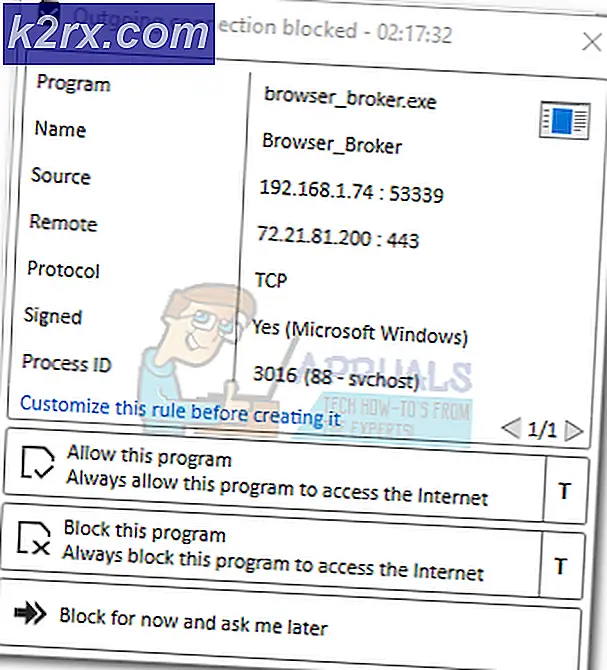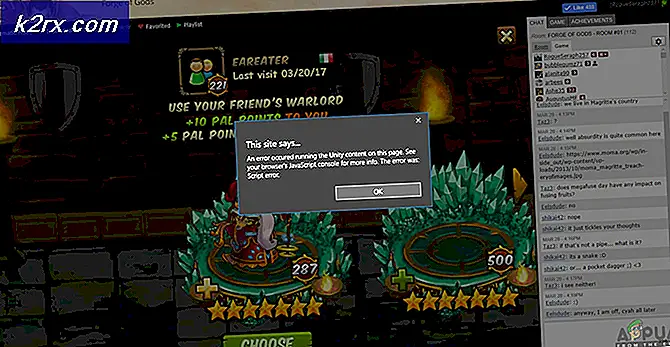Hvordan fikse Roblox feilkode 268
Noen Roblox-brukere blir stadig sparket ut av spill med feilkode 268 (Du har blitt sparket på grunn av uventet klientadferd). Dette problemet rapporteres å forekomme både på Windows og Xbox One.
Som det viser seg, er det flere forskjellige årsaker som kan være ansvarlige for utseendet på denne spesielle feilkoden. Her er en liste over synder som kan forårsake feilkoden 268 i Roblox:
Metode 1: Ser etter et serverproblem
Før du prøver noen av de andre potensielle løsningene nedenfor, bør du begynne dette feilsøkingsforsøket ved å sjekke om spillet for øyeblikket er midt i et serverproblem.
Du kan bekrefte statusen til Roblox-serverne ved å bruke tjenester som IsTheServiceDown eller DownDetector. Bare få tilgang til den dedikerte siden og se om andre brukere som spiller spillet på samme plattform som du for øyeblikket ser den samme feilkoden.
Hvis etterforskningen din har avdekket at spillutviklerne for øyeblikket er midt i å dempe serverproblemer, er det bare å vente et par timer før du prøver å starte Roblox igjen.
Hvis dette ikke har avdekket noen underliggende serverproblemer med spillet, kan du gå ned til neste metode nedenfor.
Metode 2: Avinstallere Cheat / Exploit Software (hvis aktuelt)
Som det viser seg kan dette problemet også oppstå i tilfeller der du prøver å bruke (eller du tidligere har brukt) en slags utnyttelses- eller juksemotor når du spiller Roblox. Utviklerne av Roblox lapper vanligvis nye utnyttelser via oppdateringer uten å spesifikt lage feilkoder for det.
Hvis dette er tilfelle med din spesielle Roblox-installasjon, bør du kunne løse problemet ved å avinstallere Roblox-jukset eller utnytte og starte spillet igjen.
Merk: Hvis utnyttelsen du tidligere har brukt, har endret noen spillfiler, vil du sannsynligvis trenge å installere spillet på nytt også før du kan få løst problemet.
Her er en rask trinnvis guide for avinstallering av Roblox-juks- eller utnyttelsesprogramvaren:
- trykk Windows-tast + R å åpne opp en Løpe dialogboks. Skriv deretter inn ‘Appwiz.cpl’ inne i tekstboksen og trykk Tast inn å åpne opp Programmer og funksjoner Meny.
- Når du er inne i Programmer og funksjoner , bla nedover listen over installerte programmer og finn programvareutnyttelsen du bruker til Roblox. Når du ser det, høyreklikker du på det og velger Avinstaller fra den nylig viste kontekstmenyen.
- Inne i avinstallasjonsskjermen, følg instruksjonene på skjermen for å fullføre avinstallasjonen, og start deretter datamaskinen på nytt.
- Når neste oppstart er fullført, kan du starte Roblox igjen og se om du fremdeles ender med å bli sparket ut av spillet med feilkoden 268.
Merk: Hvis du tidligere brukte en utnyttelsesprogramvare eller juksemotor som måtte installeres over spillfilene dine, gjentar du trinn 1 til 3 med hoved Roblox-programmet for å avinstallere det helt. Installer deretter spillet på nytt via de offisielle kanalene.
Hvis dette fortsetter å skje, eller denne metoden ikke var aktuelt for ditt spesielle scenario, kan du gå ned til neste potensielle løsning nedenfor.
Metode 3: Installere spillet på nytt (kun Xbox One)
I tilfelle du støter på dette problemet på en Xbox live-konsoll, er det veldig sannsynlig at du har å gjøre med en slags inkonsekvens skapt av en dårlig installasjon. I de fleste tilfeller rapporteres slike tilfeller etter at Xbox One-konsollen ble slått av med makt midt i oppdateringen av spillet med en nylig tilgjengelig programvare. -
Hvis dette spesifikke scenariet gjelder for din nåværende situasjon, ser du sannsynligvis feilen 268 på grunn av en slags spilldatakorrupsjon.
For å løse problemet i dette tilfellet, følg instruksjonene nedenfor:
- Trykk på Xbox One-knappen på kontrolleren for å åpne guide-menyen.
- Deretter bruker du guide-menyen for å få tilgang til Mine spill og apper Meny.
- Fra Spill og apper -menyen, bla nedover listen over installerte applikasjoner og spill, og finn Roblox-installasjonen.
- Når du ser det, bruker du kontrolleren til å velge den, og trykker deretter på Start-knappen for å få tilgang til Administrer spillet menyen fra hurtigmenyen som nettopp dukket opp.
- Når du kommer til Manage game menu, bruker du menyen til høyre for å velgeAvinstaller alle.Denne prosedyren vil sikre at du avinstallerer basisspillet sammen med installerte oppdateringer eller tillegg som kan forårsake problemet.
- Etter at spillet er avinstallert, start konsollen på nytt, og følg deretter de offisielle kanalene for å installere Roblox på nytt sammen med hver oppdatering når neste oppstart er fullført.
Hvis det samme problemet fremdeles oppstår, gå ned til neste potensielle løsning nedenfor.
Metode 4: Bruke UWP Roblox-appen (kun Windows 10)
Hvis ingen av de potensielle løsningene har fungert for deg og du ser denne feilen på en Windows 10-datamaskin, kan du kanskje omgå 269-feilkoden helt og holdent når jeg overfører til Roblox UWP (Universal Windows Platform) -appen.
Denne løsningen ble bekreftet å være vellykket av flere berørte brukere som tidligere fikk tilfeldige frakoblinger med 268-feilkoden når de spilte fra nettleseren sin.
Her er en rask guide for installering og bruk av den offisielle UWP-appen til Roblox på en Windows 10-datamaskin:
- Få tilgang til offisiell notering av Roblox UWP og klikk på Få for å starte nedlastingen på datamaskinen.
Merk: Alternativt kan du gjøre dette ved å åpne Windows Store lokalt og søke etter ‘Roblox’ via den integrerte søkefunksjonen.
- Når nedlastingen er fullført, blir du omdirigert til Microsoft Store-vinduet. Når du kommer dit, er det bare å trykke på Spille -knappen for å starte UWP-versjonen av spillet.
- Deretter går du videre og logger på med legitimasjonen din for å logge på med kontoen din.
- Gå deretter til kategorien Spill og start hvilken som helst modus du vil, og se om feilkoden er løst.
Hvis dette problemet fortsatt ikke løses, kan du gå ned til neste potensielle løsning nedenfor.
Metode 5: Deaktivere Antivirus Suite (hvis aktuelt)
Ifølge noen berørte brukere kan dette problemet også være forårsaket av en slags antivirusforstyrrelse som hindrer sluttbrukerenheten din i å kommunisere med Roblox-serverne, noe som kan tvinge serveren til å sparke deg fra spillet og utløse 268 feilkoden.
Dette problemet rapporteres for det meste å forekomme med tredjeparts AV-er på Windows 10 (AVG, Avira og Kaspersky). Hvis dette scenariet er aktuelt, bør du kunne løse dette problemet ved å deaktivere sanntidsbeskyttelse. De fleste sikkerhetssuiter lar deg gjøre dette direkte via ikonet for skuffelinjen. Høyreklikk bare på antivirusikonet ditt og se etter et alternativ som lar deg deaktivere sanntidsbeskyttelsen.
Hvis dette ikke gjelder, og du bruker den innebygde sikkerhetsserien, følger du instruksjonene nedenfor for å deaktivere Windows Defender midlertidig for å forhindre at den forstyrrer Roblox:
- trykk Windows-tast + R å åpne opp en Løpe dialogboks. Skriv deretter inn ‘Windowsdefender’ i tekstboksen og trykk Tast inn å åpne opp Windows-sikkerhet Meny.
- Når du er inne i Windows sikkerhet -menyen, klikk på Virus- og trusselbeskyttelseklikk deretter på Administrer innstillinger hyperkobling (under Innstillinger for beskyttelse av virus og trusler).
- På neste skjerm, deaktiver bryteren som er tilknyttetBrannmur og nettverksbeskyttelse.
- Gå helt tilbake til den første Windows-sikkerhet vinduet, og klikk deretter på Brannmur og nettverksbeskyttelse.
- Når du kommer til neste skjermbilde, klikker du på nettverket som er aktivt for øyeblikket, og deaktiver deretter vekselen som er tilknyttet Windows Defender-brannmur.
- Når du har gjort dette, må du starte datamaskinen på nytt og starte spillet igjen når neste oppstart er fullført for å se om problemet nå er løst.
Metode 6: Slett personlige innstillinger fra Internett-alternativer
Hvis du har nådd denne metoden etter å ha fulgt alle potensielle løsningene ovenfor, er det veldig sannsynlig at du står overfor noen nettverksproblemer forårsaket av en inkonsekvens i nettverket.
Noen brukere som har samme problem har bekreftet at de klarte å fikse dette problemet ved å gå til Internet Options-menyen og fjerne Personlige innstillinger fra Avansert meny. Denne operasjonen vil ende opp med å tilbakestille innstillingen til Internet Explorer til standardverdiene. Men hvis du ikke bruker verktøyet aktivt, bør det ikke være et problem.
Her er en rask guide for å slette de personlige innstillingene fra Internett-alternativer:
- trykk Windows-tast + R å åpne opp en Løpe dialogboks. Skriv deretter inn ‘Inetcpl.cpl’ inne i tekstboksen og trykk Tast inn å åpne opp Internett instillinger Meny.
- Inne i Internett-egenskaper menyen, fortsett og velg Avansert fanen. Klikk deretter på Nullstille knapp (under Tilbakestill innstillinger for Internet Explorer)
- Gå til neste skjerm, og merk av i boksen som er tilknyttet Slett personlige innstillinger før du klikker Nullstille for å starte prosessen.
- Når denne operasjonen er fullført, kan du starte Roblox igjen og se om problemet nå er løst.